使用方法
バージョンによりご使用方法が異なります。ロゴシールのデザインをご確認の上該当する製品を選択してください。
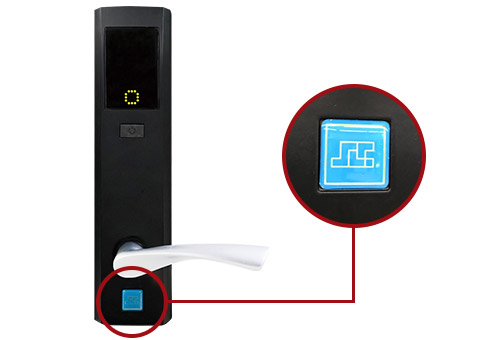
タイムラインPLUS

タイムライン
※スマートフォン機種、OSのバージョンによってTimelineアプリをご利用できない(施解錠含め)場合があります。
ご利用の製品をお選びください
動画を見る
液晶表示の説明
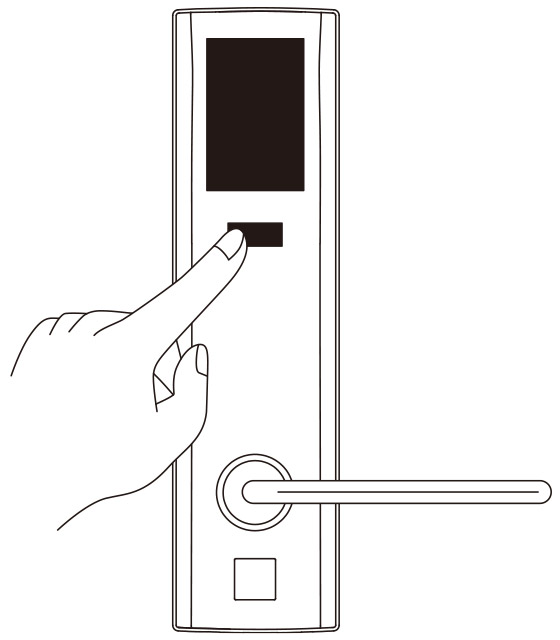
①起動ボタンを1回押す
→電池残量確認
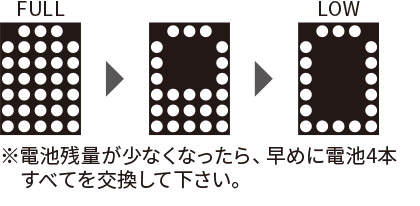
②起動ボタンを2回押す
→直接登録したシャーロックICカード登録枚数
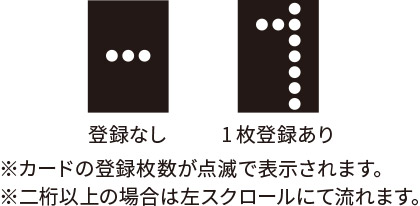
③起動ボタンを3回押す
→アプリ経由で登録したシャーロックICカード枚数と任意のICカード登録枚数

手順
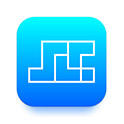
入居者アプリ使用方法
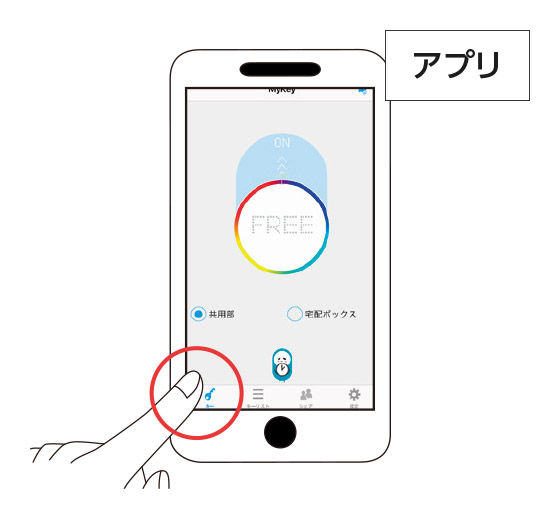
1
タイムラインアプリを立ち上げアプリ内のキーを選択する。
※ご利用には入居者様による事前の登録が必要です。セットアップガイドはこちら。

2
ボタンを上へスライドする。
こんなときは…
- アプリ内のキーボタンがスライド出来ない。
- アプリの登録が完了しているか確認してください。未登録の場合、セットアップガイドより登録手順をご確認ください。
- シェア鍵をご使用中に期限が切れてしまった場合は、再度(シェア>配布)シェアキーを発行してください。
【注意】ご契約者様のスマートフォン(親機)のみシェア鍵の発行が行えます。
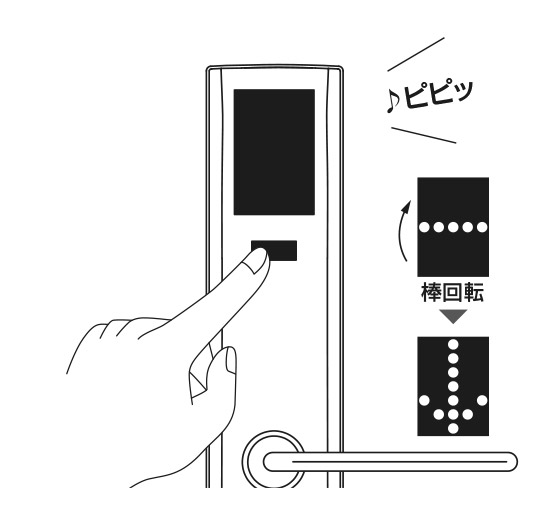
3
起動ボタンを押すと矢印が表示される。
こんなときは…
- 起動ボタンを押してもドット表示及び電子音がしない。
- 単三アルカリ乾電池4本が正しく挿入されているかご確認ください。
- 電池が消耗している可能性があります。速やかに乾電池の交換を行ってください。
- 『×』表示が出る。
- レバーハンドルに手をかけている場合触れずに再度お試しください。(レバーハンドルが下がった状態だと正しく動作しません)
- 矢印の表示後、レバーハンドルを下げて動作を完了しないと『×』表示が出ます。再度手順1より動作を行ってください。
- 『C-OPEN・・・』等の表示が出る。
- レバーハンドルに手をかけている場合触れずに再度お試しください。(レバーハンドルが下がった状態だと正しく動作しません)
- 起動ボタンを押しても電子音は鳴るが矢印が表示されない。
- アプリのキーボタンを上下にスライドしてください。
- スマートフォン設定(Bluetooth・モバイルデータ通信・位置情報(現在地)がON状態であることをご確認ください。

4
矢印が表示されたらレバーハンドルを下げて施解錠する。
※シャーロックVタイムラインPLUSはオートロックではありません。施解錠は手動で行うため、必ずレバーハンドルを下げて操作してください。
こんなときは…
- 『×』表示が出る。
- 矢印が表示後、レバーハンドルを下げて動作を完了しないと『×』表示が出ます。再度手順1より動作を行ってください。
- 扉と扉枠の干渉等の影響で鍵に負荷がかかっていると『×』表示となる場合があります。レバーハンドルをしっかりと握り、扉を手前に引きながら下げてください。

ICカード使用方法

1
起動ボタンを1回押す。
こんなときは…
- 起動ボタンを押してもドット表示及び電子音がしない。
- 単三アルカリ乾電池4本が正しく挿入されているかご確認ください。
- 電池が消耗している可能性があります。速やかに乾電池の交換を行ってください。
- 『×』表示が出る。
- レバーハンドルに手をかけている場合触れずに再度お試しください。(レバーハンドルが下がった状態だと正しく動作しません)
- 『C-OPEN・・・』等の表示が出る。
- レバーハンドルに手をかけている場合触れずに再度お試しください。(レバーハンドルが下がった状態だと正しく動作しません)

2
登録済のカードをかざす。
矢印が表示されるまでレバーハンドルは触れずにお待ちください。
こんなときは…
- 『×』表示が出る。
- 矢印が表示されない。
- ICカードが正しく登録されているかご確認ください。
- バーハンドルに手をかけている場合、触れずに再度お試しください。(レバーハンドルが下がった状態だと正しく動作しません)
- 矢印の表示後、レバーハンドルを下げて動作を完了しないと『×』表示が出ます。再度手順1より動作を行ってください。
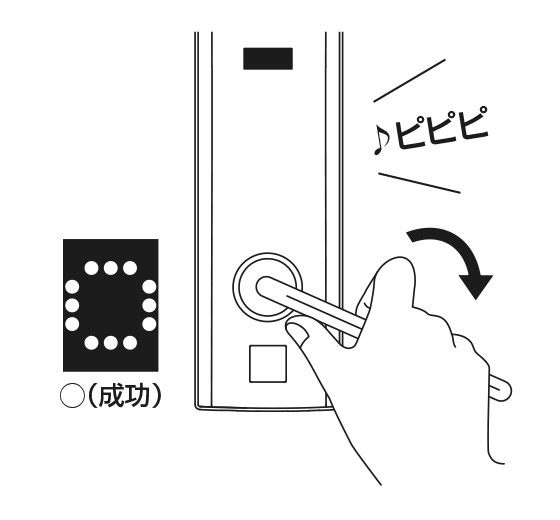
3
レバーハンドルを下げて施解錠する。
※シャーロックVタイムラインPLUSはオートロックではありません。施解錠は手動で行うため、必ずレバーハンドルを下げて操作してください。
こんなときは…
- 『×』表示が出る。
- 矢印が表示後、レバーハンドルを下げて動作を完了しないと『×』表示が出ます。再度手順1より動作を行ってください。
- 扉と扉枠の干渉等の影響で鍵に負荷がかかっていると『×』表示となる場合があります。レバーハンドルをしっかりと握り、扉を手前に引きながら下げてください。

サムターン使用方法
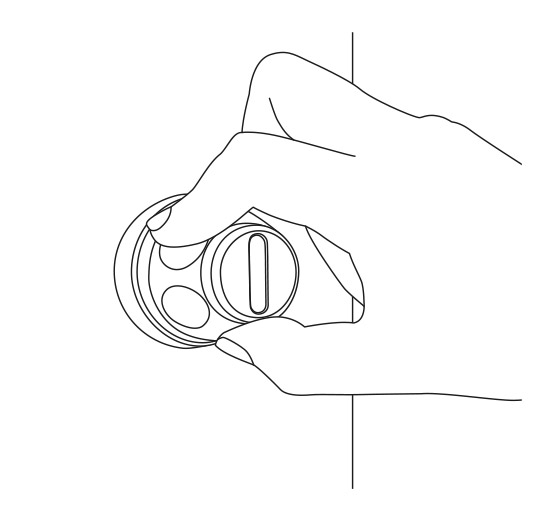
1
つまみ部(六角の部分)を押し込む。

2
押し込んだまま左または右に回す。
こんなときは…
- つまみ部が回らない。
- レバーハンドルをしっかりと握り、扉を奥または手前に動かしながらつまみ部を回してください。
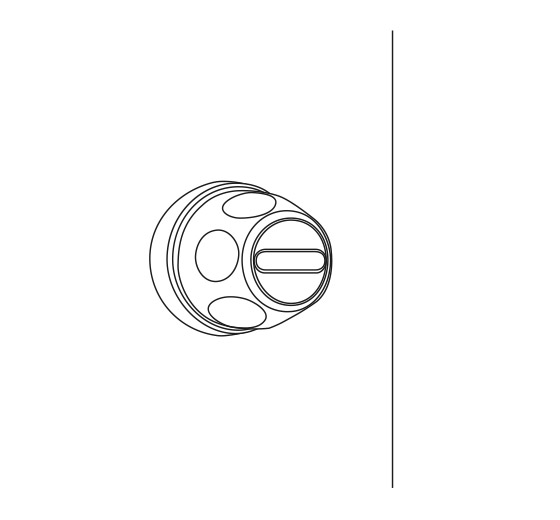
3
手を離せば操作完了。
※防犯サムターンは自動施錠ではありません。必ず手動で操作してください。

管理者使用方法
注意:管理者アプリをご使用になる前に…
①空室時のみ使用可能です。錠前本体の入居者情報を抹消後にご使用ください。
②ご利用には事前の鍵発行が必要です。管理運用者にご確認ください。
③管理者アプリの取得・ログイン方法はSLC5業者様ご使用方法よりご確認ください。
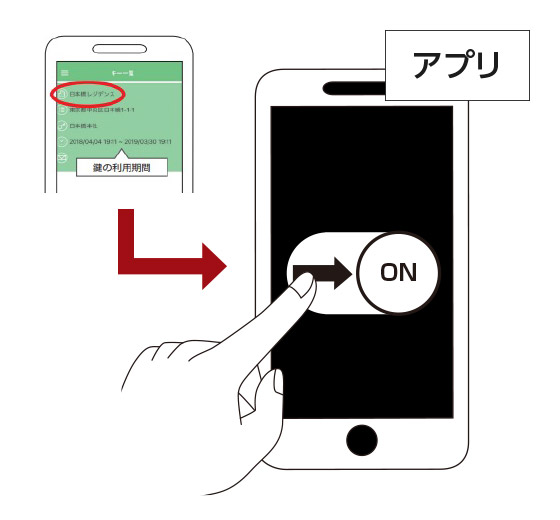
1
管理者アプリを立ち上げ、該当物件を選択し、キーボタンを右へスライドする。
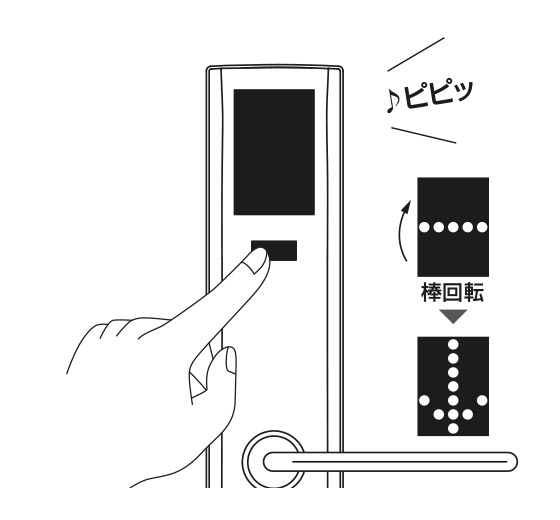
2
起動ボタンを押すと矢印が表示される。
こんなときは…
- 起動ボタンを押してもドット表示及び電子音がしない。
- 単三アルカリ乾電池4本が正しく挿入されているかご確認ください。
- 電池が消耗している可能性があります。速やかに乾電池の交換を行ってください。
- 『×』表示が出る。
- レバーハンドルに手をかけている場合触れずに再度お試しください。(レバーハンドルが下がった状態だと正しく動作しません)
- 『C-OPEN・・・』等の表示が出る。
- レバーハンドルに手をかけている場合触れずに再度お試しください。(レバーハンドルが下がった状態だと正しく動作しません)
- 起動ボタンを押しても電子音は鳴るが矢印が表示されない。
- 再度、アプリのキーボタンを左右にスライドしてください。
- スマートフォン設定(Bluetooth・モバイルデータ通信・位置情報(現在地)がON状態であることをご確認ください。
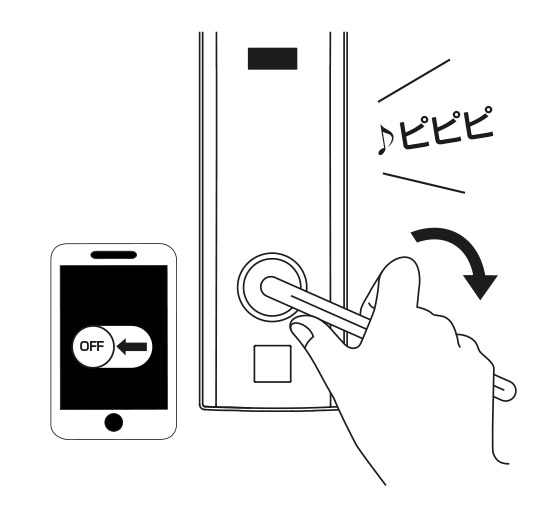
3
レバーハンドルを下げて施解錠する。
※シャーロックVタイムラインPLUSはオートロックではありません。施解錠は手動で行うため、必ずレバーハンドルを下げて操作してください。
こんなときは…
- 『×』表示が出る。
- 矢印が表示後、レバーハンドルを下げて動作を完了しないと『×』表示が出ます。再度手順1より動作を行ってください。
- 扉と扉枠の干渉等の影響で鍵に負荷がかかっていると『×』表示となる場合があります。レバーハンドルをしっかりと握り、扉を手前に引きながら下げてください。
操作できない場合、下記までご連絡をお願いいたします。
